
Atidarymo uostai yra būtini programoms, naudojančioms interneto ryšį operacijos metu. Tai apima uTorrent, "Skype", daug paleidimo įrenginių ir internetinių žaidimų. Galite sukelti uostus per pačią operacinę sistemą, bet tai ne visada veiksminga, todėl būtina rankiniu būdu pakeisti maršrutizatoriaus nustatymus. Apie tai kalbėsime toliau.
Lieka išsiaiškinti tik vieną - kompiuterio IP adresą, kuriam uostas bus kaltas. Skaitykite daugiau apie tai, kaip nustatyti šį parametrą, skaityti kitame straipsnyje pateikiant toliau.
Skaityti daugiau: Kaip sužinoti savo kompiuterio IP adresą
2 žingsnis: Routher Setup
Dabar galite eiti tiesiai į maršrutizatoriaus konfigūraciją. Jums reikia tik užpildyti kelias eilutes ir išsaugoti pakeitimus. Atlikite šiuos veiksmus:
- Atidarykite naršyklę ir parašykite 192.168.0.1 adreso juostoje, tada paspauskite Enter.
- Rodoma prisijungimo forma, kurioje reikia įvesti prisijungimą ir slaptažodį. Jei konfigūracija nepasikeitė, abiejuose laukuose įveskite administratorių ir prisijunkite.
- Kairėje pamatysite skydelį su kategorijomis. Spustelėkite "užkarda".
- Toliau eikite į skyrių "Virtual Serveriai" ir spustelėkite mygtuką Pridėti.
- Jūs turite vieną iš paruoštų modelių pasirinkimą, jie apima išsaugotą informaciją apie kai uostus. Jums nereikia juos naudoti šiuo atveju, todėl palikite "Custom" reikšmę.
- Nustatykite savavališką vardą į savo virtualų serverį, kad būtų lengviau naršyti sąrašą, jei jis yra didelis.
- Sąsaja turėtų būti nurodyta WAN, dažniausiai tai vadinama pppoe_internet_2.
- Protokolas Pasirinkite tą, kuri naudoja reikiamą programą. Taip pat galite jį rasti Tcpview, apie tai kalbėjomės pirmame etape.
- Visose eilutėse su uostais įdėkite tą, kurį sužinojote iš pirmojo žingsnio. "Vidinis IP" įveskite kompiuterio adresą.
- Patikrinkite įvestus parametrus ir taikykite pakeitimus.
- Meniu bus atidarytas su visų virtualių serverių sąrašu. Jei reikia redaguoti, tiesiog paspauskite vieną iš jų ir pakeiskite vertes.
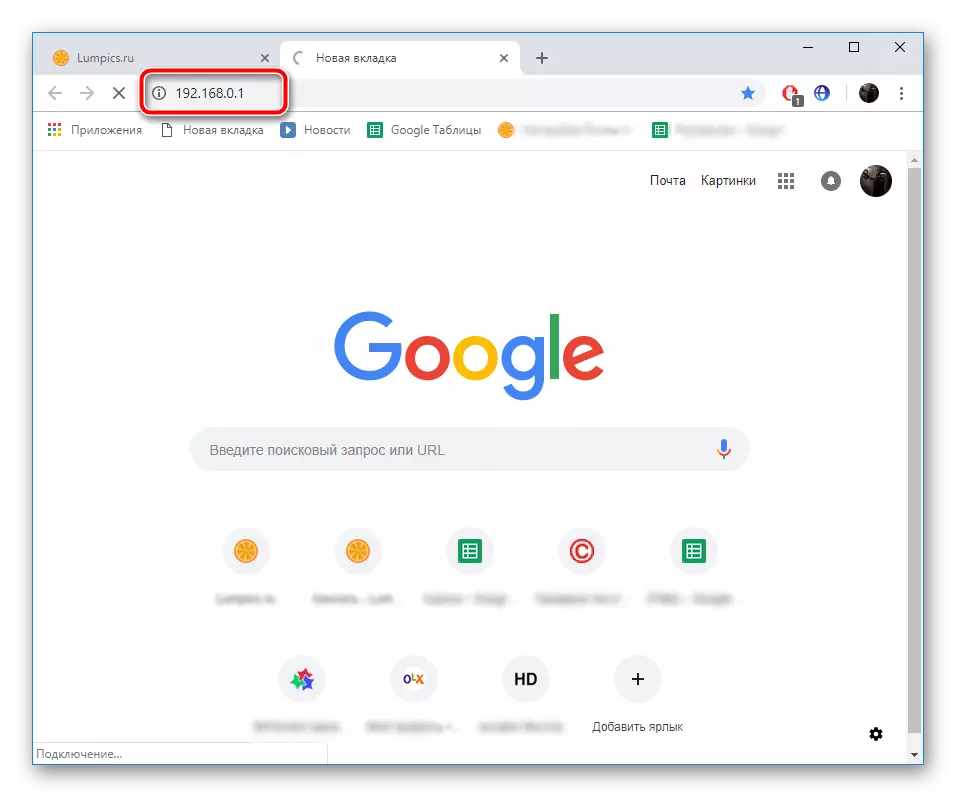



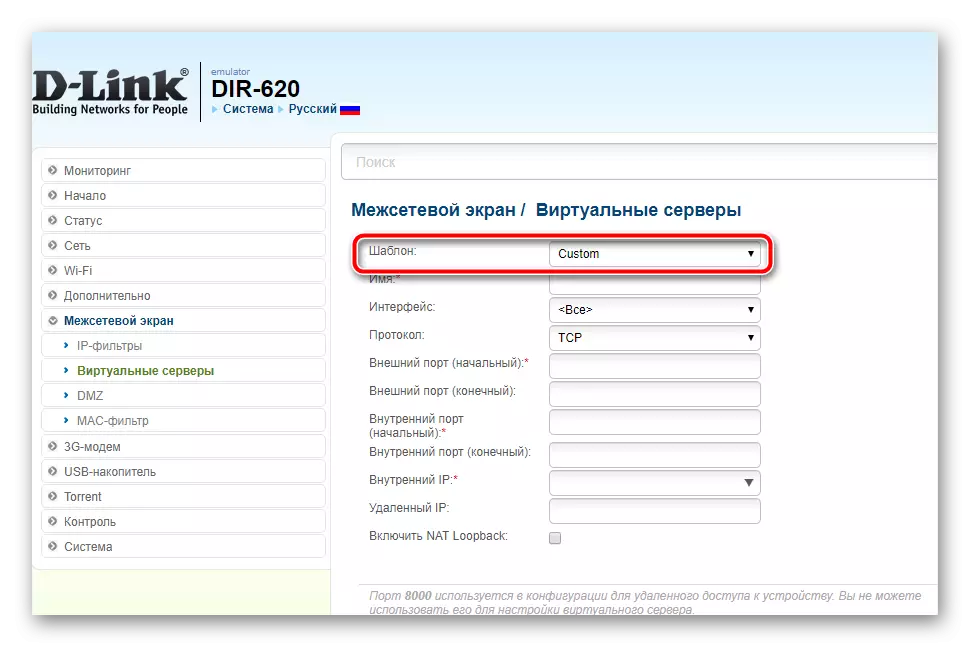


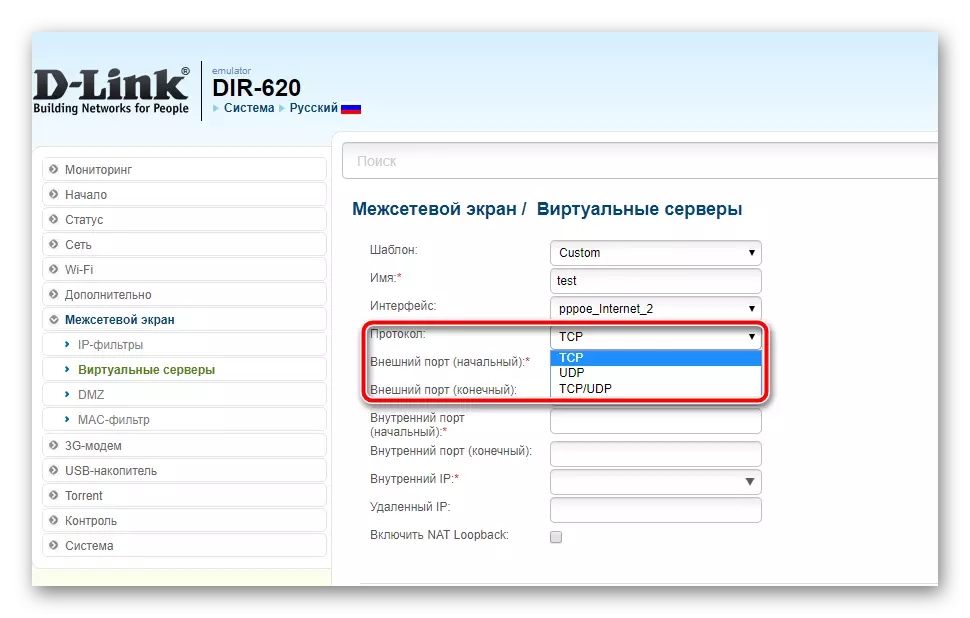


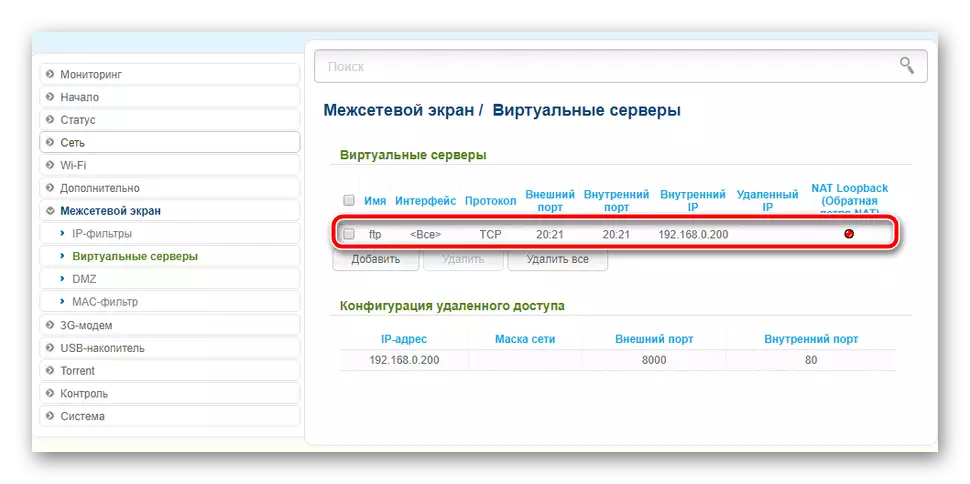
3 žingsnis: patikrinkite atvirus prievadus
Yra daug paslaugų, leidžiančių nustatyti, kokie uostai turite ir uždarėte. Jei nesate tikri, ar ji pasirodė sėkmingai susidoroti su užduotimi, mes rekomenduojame jums naudoti "2IP" svetainę ir jį patikrinti:
Eikite į svetainę 2Ip
- Eikite į pagrindinį svetainės puslapį.
- Pasirinkite prievado patikrinimo testą.
- Virtuvėje įveskite numerį ir spustelėkite "Check".
- Patikrinkite rodomą informaciją, kad įsitikintumėte, jog atliekami maršrutizatoriaus nustatymai.



Šiandien jūs buvote susipažinę su uostų uostuose D-Link maršrutizatoriaus uoste. Kaip matote, nėra nieko sudėtinga, pati procedūra yra pažodžiui keliais žingsniais ir nereikalauja patirties su panašios įrangos konfigūracija. Sekite tinkamas reikšmes į tam tikras eilutes ir išsaugokite pakeitimus.
Taip pat žiūrėkite:
"Skype": "Port" numeriai gaunamiems ryšiams
Apie uTorrent uostus
Apibrėžimas ir konfigūravimas "Virtualbox" peradresavimas
